电脑开机显示PRESS CRTL+ALT+DEL TO RESTART 不能进系统,根据以往的经验,很可能是三个原因造成的:
(首先将电脑关机,打开机箱,将硬盘的数据线和硬盘的电源线重新拨插一下,这样可以排除因硬盘接触不良,造成读盘不出,而导致出现上面的英文界面。)
(1)造成这个现象的主要一个原因是:硬盘的主引导记录(MBR)出现错误,所以就要从重建主引记录(MBR)入手,处理方法如下:
首先要准备一张带PE的GHOST版的最新安装光盘,不管是XP还是WIN7,(一般软件店或者电脑店都有买¥5-8一张)或者准备一个带PE的U盘启动盘,接着开机按下F12键或者开机按下DEL进入到BIOS中,设好第一启动项为光驱(或者U盘),放入光盘(或者插入U盘),进入光盘中(或者U盘中),进入WINPE中,找到一个叫diskgenius的软件,打开这个软件,找到主机的“硬盘”,选中硬盘,点右键,会d出一个下拉列框,上面就有一个“重建主引导记录(MBR)”,点击这个“重建主引导记录(MBR)”,然后就会d出一个对话框,点击“是”,然后d出“任务成功完成”的对话框,点击“确定”,就可以修复主引导记录了。 然后重启电脑,电脑也就能够进 *** 作系统了。
(2)还有一个原因是:主板BIOS的第一启动项没有设置好(通常是设为光驱和硬盘)也会导至无法引导系统,而出现上面的英文画面。
处理方法:一般情况下,是这样处理的,因为主板分二大类,
第一类是Award 6.0 型的主板:是这样设置的:当电脑刚刚启动后:按下“DEL”键或“Delete”键不放手(当然有的电脑也是安ESC,F1,F2。F4,F11,但大部分电脑是安DELETE。),直到出现BIOS设置窗口,然后用方向键,找到“Advanced BIOS Features---BOOT Device Priority---1St BOOT Device ( 1ST FLOPPY DRIVE 代表软驱 SATA:SM-WDC WD5000 代表硬盘 CD/DVD :PS-ATAPI IH 代表光驱)只要在这里按下ENTER 选中CD/DVD或者SATA,然后按下F10,出现E文对话框,按“Y”键(可省略),并回车,计算机自动重启,证明更改的,设置生效了。一般这样设置就能进系统了。
第二类AMI 8.0 型的主板:是这样设置的:当电脑刚刚启动后,并按住DEL键不放(有的电脑是按F1,F2,F4,F11,ESC但用得最多的是DELETE),直到出现BIOS设置窗口,然后用方向键,你找到BOOT----boot settings---boot device priority--enter(确定)--1ST BOOT DEVICE---DVD/CD ROM(SATA:SM-WDC WD5000)--enter(确定))然后按下F10,.选择好启动方式后,按F10键,出现E文对话框,按“Y”键(可省略),并回车,计算机自动重启,证明更改的,设置生效了。一般这样设置就能进系统了。
(3)如果上面二种方法都试了还是不能进系统,出现这个画面,哪唯一的可能是系统文件损坏或者丢失,导致无法引导系统。遇上到这种情况,只能一键还原或者用光盘,U盘重装系统。
你好。可用U盘重装系统。
用U盘重装系统的步骤:
1、开机时,屏幕的右下角有提示,现在的新主板不需要进入BIOS进行设置计算机从USB启动了,如技嘉主板开机按F12就可以选择从USB启动。
2、如果是老式计算机,开机按Del键或其它键(视主板类型和计算机型号而确定按什么键)进入BIOS - boot ... #1,回车,设置从USB启动 ,再按F10键保存,在d出的提示框中输入:Y(是),回车,计算机重启进入USB安装系统。
3、用键盘上的方向键选择:运行老毛桃Win8PE防蓝屏版(新电脑);
进入U盘安装系统窗口后,点击:老毛桃一键装机图标,默认:还原分区,选择要安装的系统文件和安装系统的磁盘(单系统安装默认安装到C盘),点击:确定;在打开的窗口的添加引导、无人值守、完成重启、文件校验等复选框打勾,再点击确定,开始安装系统。
请参考:百度经验
《U启动盘制作及用USB PE一键安装系统(一)》
http://jingyan.baidu.com/article/5d368d1ef8c9d93f60c057e2.html
欢迎分享,转载请注明来源:内存溢出

 微信扫一扫
微信扫一扫
 支付宝扫一扫
支付宝扫一扫
评论列表(0条)